一、功能简介
谁能操作:超级管理员、拥有工作台或定制工作台权限的管理员
企业管理员在定制工作台中添加宣传栏小组件后,可以为普通成员分配宣传栏内容的编辑权限,便于维护、更新内容。
二、操作流程
添加桌面端宣传栏小组件
- 进入 Lark 管理后台,在 企业管理 页面,点击左侧 工作台 > 定制工作台。
- 在列表中找到需要编辑的工作台,点击 编辑。
- 在弹窗中点击编辑器地址链接,进入编辑器页面。
- 在编辑器页面左侧组件库区域,点击 官方小组件 中的 宣传栏。
你会看到小组件出现在编辑器上,你可拖动小组件调整位置。建议添加小组件后及时点击 保存,避免进度丢失。
设置桌面端宣传栏小组件
通用设置
- 在工作台编辑器页面,点击选中已添加的宣传栏小组件。
- 在右侧 通用设置 标签下,调整卡片圆角、小组件高度以及标题等设置。
- 250px|700px|reset
内容设置
- 在工作台编辑器页面,点击选中已添加的宣传栏小组件。
- 点击 内容设置 标签 > 小组件设置,打开小组件设置页。
- 250px|700px|reset
- 注:工作台发布并启用后,工作台管理员可以在客户端上打开工作台页面,点击“宣传栏”小组件右上角的 ··· 图标 > 小组件设置,更新宣传栏的图片及相关设置。
添加图片
- 在小组件设置页,点击 + 添加宣传栏图片 按钮进入添加图片页面。
- 点击 + 添加图片,选择本地图片并上传。
- 250px|700px|reset
- 选择展示方式。
- 填充:上传的图片会撑满宣传栏,并根据客户端窗口大小进行裁切展示,你可以选择 居左裁切 或者 居中裁切。
- 适应:上传的图片保持原尺寸比例,并根据客户端窗口大小等比缩放展示。
- 设置图片的 跳转链接 与 可用范围。
- 跳转链接 为选填项。
- 可用范围 默认为 全部成员。点击 配置 修改可用范围,支持按全员、按部门或用户组、按指定成员进行设置。
- 点击 完成,保存该图片的相关配置。你可以继续上传多张图片。
多图排序、轮播
上传多张图片后,你可以通过鼠标拖拽图片,自由调整图片顺序;还可以设置 宣传栏轮播时长,即图片的滚动时间间隔。
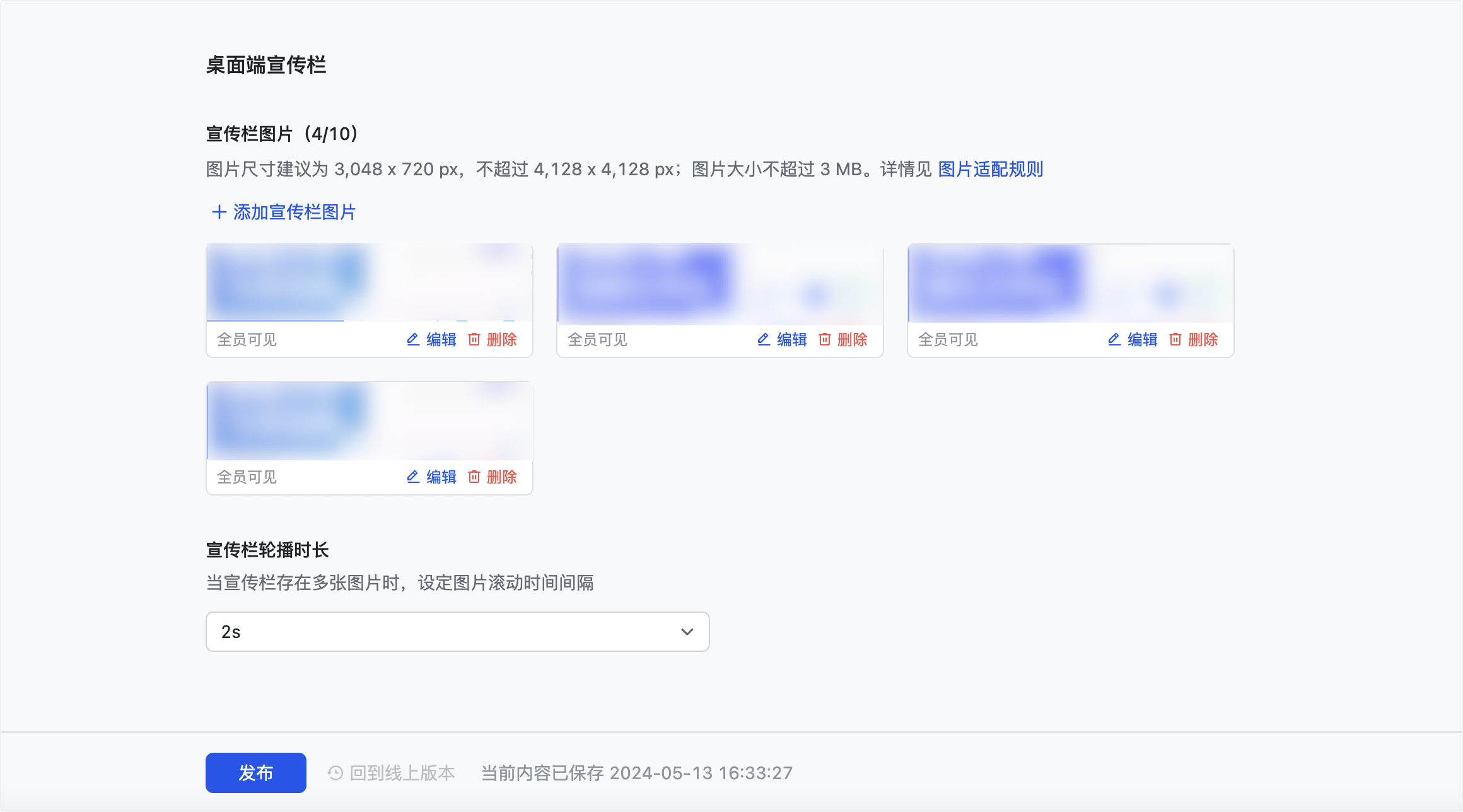
250px|700px|reset
分配图片编辑权限
管理员可以给普通成员分配宣传栏图片的修改权限。
说明:获得授权的普通成员,仅有“宣传栏”小组件图片的设置权限,无其他小组件设置权限(如小组件的通用设置)或工作台权限,也不能授权其他成员进行“宣传栏”小组件的内容设置。
- 在小组件设置页面 权限管理 区域,配置你想授权小组件内容设置权限的成员或群组名单。如果不进行权限设置,系统默认不授权其他成员进行内容设置。
- 250px|700px|reset
- 权限配置完成后,获得授权的成员可以通过两种方式打开“宣传栏”小组件的内容设置页进行编辑。
- 方式 1:进入 Lark 客户端的工作台页面,点击宣传栏小组件右上角 ··· 图标 > 小组件设置,进入小组件的内容设置页面。
- 注:被授权成员首次进入小组件设置页,需先重启 Lark 客户端。
- 250px|700px|reset
- 方式 2:管理员可以将“宣传栏”小组件内容设置页的链接直接分享给被授权成员。
移动端宣传栏小组件
宣传栏支持多端展示。配置完桌面端宣传栏,你可以直接将桌面端设置同步到移动端,或者单独配置移动端宣传栏效果。
- 打开工作台编辑器页面,点击顶部 移动端 图标,切换到移动端编辑页。
注:首次点击时,你可在弹窗中选择是否同步桌面端设置到移动端。
- 添加宣传栏小组件,或者选中已有的宣传栏小组件,按需修改 通用设置。支持修改的设置项与桌面端一致。
- 点击 内容设置 > 小组件设置。除图片尺寸不同外,支持修改的设置项与桌面端一致。
- 当前如果同步了桌面端设置,小组件设置页面中,将出现 桌面端、移动端 两个标签页。你需要先切换到 移动端 标签页,再为移动端添加宣传栏图片。
- 如果未同步桌面端设置到移动端,小组件设置页面仅显示添加移动端宣传栏图片的入口。直接添加图片即可。
三、常见问题
